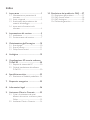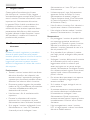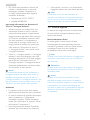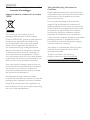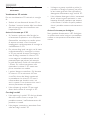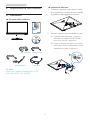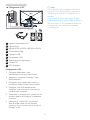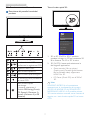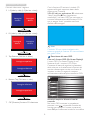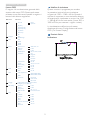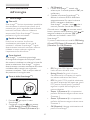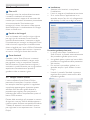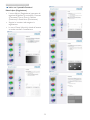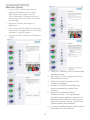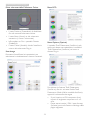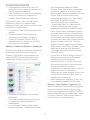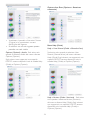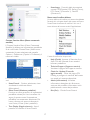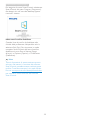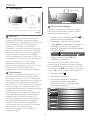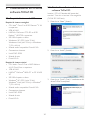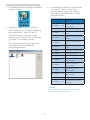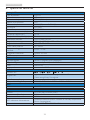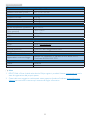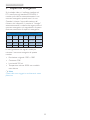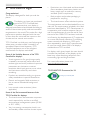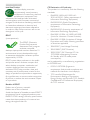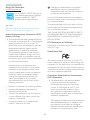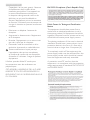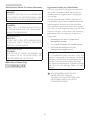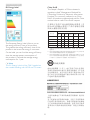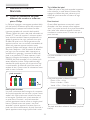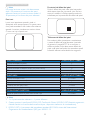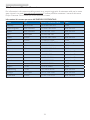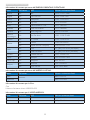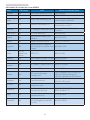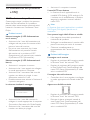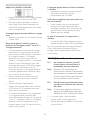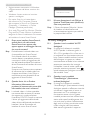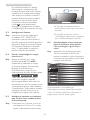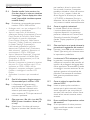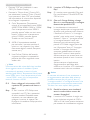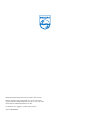Philips 278G4DHSD/01 Manuale utente
- Categoria
- TV
- Tipo
- Manuale utente
Questo manuale è adatto anche per

www.philips.com/welcome
278G4
IT Manualed’uso 1
AssistenzaClientieGaranzia 32
RisoluzionedeiproblemieFAQ 3�

Indice
1. Importante.............................................1
1.1 Manutenzioneeprecauzionidi
sicurezza.............................................................1
1.2 Avvisielegenda.............................................2
1.3 Smaltimentodelprodottoedei
materialid’imballaggio................................3
1.4 Importantiinformazionisulla
sicurezza.............................................................4
2. Impostazionedelmonitor..................5
2.1 Installazione......................................................5
2.2 Funzionamentodelmonitor...................�
3. Ottimizzazionedell’immagine.........10
3.1 SmartImage
game
.............................................10
3.2 SmartContrast.............................................11
3.3 PhilipsSmartControl...............................11
4. Ambiglow.............................................19
5. Visualizzazione3Dtramitesoftware
TriDef3D.............................................20
5.1 RequisitidisistemadelPC...................20
5.2 Guidadiinstallazionedelsoftware
TriDef3D.......................................................20
6. Specichetecniche.............................22
6.1 RisoluzioneeModalitàpredenite..24
7. Risparmioenergetico........................25
8. Informazionilegali..............................26
9. AssistenzaClientieGaranzia..........32
9.1 Criteridivalutazionedeipixel
difettosideimonitoraschermopiatto
Philips................................................................32
9.2 AssistenzaClientieGaranzia..............34
10. RisoluzionedeiproblemieFAQ.....37
10.1Risoluzionedeiproblemi.......................3�
10.2FAQSmartControl...................................38
10.3FAQAmbiglow...........................................39
10.4Domandegeneriche................................41

1
1. Importante
1. Importante
Questaguidaall’usoelettronicaèintesa
perchiunqueusiilmonitorPhilips.Leggere
accuratamentequestomanualed’usoprimadi
usareilmonitor.Contieneinformazionienote
importantisulfunzionamentodelmonitor.
LagaranziaPhilipsèvalidaacondizioneche
ilprodottosiausatoinmodocorretto,in
conformitàallesueistruzionioperative,dietro
presentazionedellafatturaodelloscontrino
originale,indicanteladatad’acquisto,ilnome
delrivenditore,ilmodelloedilnumerodi
produzionedelprodotto.
1.1 Manutenzioneeprecauzionidi
sicurezza
Avvisi
L’utilizzodicontrolli,regolazionioprocedure
diversedaquellespecicatenellepresenti
istruzionipossonoesporrealrischiodiscariche
elettricheepericolielettricie/omeccanici.
Leggereedosservarelepresentiistruzioni
duranteilcollegamentoel’utilizzodelmonitor
delcomputer:
Funzionamento
•
Tenereilmonitorlontanodallalucediretta
delsoleedastufeoaltridispositiviche
emananocalore.L'esposizioneprolungata
aquestotipodiambientipotrebbecausare
distorsioninelcoloreedannialmonitor.
• Rimuoverequalsiasioggettochepotrebbe
cadereneiforidiventilazioneodostacolare
ilcorrettoraffreddamentodelleparti
elettronichedelmonitor.
• Nonbloccareiforidiventilazionesulle
coperture.
•
Durantelacollocazionedelmonitor
assicurarsicheilconnettoreelapresa
d’alimentazionesianofacilmenteaccessibili.
• Sesispegneilmonitorscollegandoilcavo
d’alimentazioneoilcavoDC,attendere
6secondiprimadiricollegareilcavo
d’alimentazioneoilcavoDCperilnormale
funzionamento.
•
Utilizzaresempreilcavod’alimentazione
approvatofornitodaPhilips.Seilcavo
d’alimentazioneèassente,rivolgersial
CentroAssistenzalocale.(Fareriferimento
alCentroInformazioniConsumatorie
all’AssistenzaClienti)
• Nonfarsubirealmonitorfortivibrazionio
impattiseveriduranteilfunzionamento.
• Noncolpirenélasciarecadereilmonitor
duranteilfunzionamentooiltrasporto.
Manutenzione
• Perproteggereilmonitordapossibilidanni,
nonesercitarepressioneeccessivasul
pannelloLCD.Quandosispostailmonitor,
afferrarelastrutturapersollevarlo;non
sollevareilmonitormettendolemaniole
ditasulpannelloLCD.
• Sesiprevededinonutilizzareilmonitor
perlunghiperiodi,scollegarlodallapresadi
corrente.
•
Scollegareilmonitordallapresadicorrente
seènecessariopulirloconunpanno
leggermenteumido.Loschermopuò
essereasciugatoconunpannoasciutto
quandol’alimentazioneèscollegata.Tuttavia,
nonutilizzaresolventiorganicicomealcool,
oppureliquidiabasediammoniacaper
pulireilmonitor.
• Perevitaredannipermanenti,nonesporre
ilmonitorapolvere,pioggia,acquao
eccessivaumidità.
• Seilmonitorsibagna,asciugarloconun
pannoasciutto.
• Sesostanzeestraneeoacquapenetrano
nelmonitor,disattivareimmediatamente
l’alimentazioneescollegareilcavo
d’alimentazione.Quindi,rimuoverela
sostanzaestraneaoppurel’acquaedinviare
immediatamenteilmonitoradunCentro
Assistenza.
•
Nonimmagazzinareousareilmonitor
LCDinluoghiespostiacalore,lucediretta
delsoleofreddoestremo.

2
1. Importante
• Perconservareprestazioniottimalidel
monitoreutilizzarloperunperiodo
prolungato,utilizzareildispositivoin
unluogocaratterizzatodalleseguenti
condizioniambientali:
• Temperatura:0-40°C32-95°F
• Umidità:20-80%RH
Importantiinformazioniperfenomenodi
"burn-in"/"immaginefantasma"
• Attivaresempreunoscreensavercon
animazionequandosilasciailmonitor
inattivo.Attivaresempreun’applicazione
d’aggiornamentoperiodicodelloschermo
seilmonitorvisualizzeràcontenutistatici
chenoncambiano.Lavisualizzazione
ininterrottadiimmaginistaticheperun
lungoperiododitempopuòprovocare
sulloschermoilfenomenodi“burn-in”
o“immagineresidua”,notoanchecome
“immaginefantasma”.
• “Burn-in”,“immagineresidua”o“immagine
fantasma”sonotuttifenomeninotinella
tecnologiadeipannelliLCD.Nellamaggior
partedeicasiilfenomeno"burn-in",
"immagineresidua"o"immaginefantasma"
scomparegradatamenteneltempodopo
cheilmonitorèstatospento.
Avviso
Lamancataattivazionediunoscreensavero
unaggiornamentoperiodicodellaschermo
potrebbecausarecasipiùgravidi“burn-in”,
“immagineresidua”o“immaginefantasma”che
nonscompaionoenonpossonoessererisolti.
Talidanninonsonocopertidallagaranzia.
Assistenza
•
Lacoperturadelmonitordeveessere
apertaesclusivamentedatecniciqualificati.
• Incasodinecessitàdiqualsiasidocumento
perlariparazioneol'integrazione,
contattareilproprioCentroAssistenza
locale.(fareriferimentoalcapitolo“Centri
InformazioniConsumatori”).
• Fareriferimentoallasezione"Specifiche
tecniche"perinformazionisultrasporto.
• Nonlasciareilmonitorinun’automobile/
bagagliaioespostoallalucedirettadelsole.
Nota
Consultareuntecnicodell’assistenzaseil
monitornonfunzionanormalmenteoppurese
nonsièsicuridicomeprocederedopoavere
seguitoleistruzionidiquestomanuale.
1.2 Avvisielegenda
Lasezionecheseguefornisceunadescrizione
dialcunisimboliconvenzionalmenteusatiin
questodocumento.
Note,AttenzioneeAvvisi
Inquestaguida,cisonoblocchiditesto
accompagnatidaiconespecichechesono
stampatiingrassettoocorsivo.Questiblocchi
contengononote,avvisiallacautelaed
all’attenzione.Sonousaticomesegue:
Nota
Questaiconaindicainformazioniesuggerimenti
importanticheaiutanoafareunusomigliore
delcomputer.
Attenzione
Questaiconaindicainformazionichespiegano
comeevitarelapossibilitàdidannialsistemao
laperditadidati.
Avviso
Questaiconaindicalapossibilitàdilesioni
personaliespiegacomeevitareilproblema.
Alcuniavvisipossonoapparireinmododiverso
epotrebberononessereaccompagnatida
un’icona.Inquesticasi,lapresentazionespecica
dell’avvisoèprescrittadallarelativaautorità
competente.

3
1. Importante
1.3 Smaltimentodelprodottoedei
materialid’imballaggio
Apparecchielettriciedelettronicidasmaltire
-WEEE
Thismarkingontheproductoronits
packagingillustratesthat,underEuropean
Directive2002/96/ECgoverningusedelectrical
andelectronicappliances,thisproductmay
notbedisposedofwithnormalhousehold
waste.Youareresponsiblefordisposalof
thisequipmentthroughadesignatedwaste
electricalandelectronicequipmentcollection.
Todeterminethelocationsfordroppingoff
suchwasteelectricalandelectronic,contact
yourlocalgovernmentofce,thewastedisposal
organizationthatservesyourhouseholdorthe
storeatwhichyoupurchasedtheproduct.
Yournewmonitorcontainsmaterialsthatcan
berecycledandreused.Specializedcompanies
canrecycleyourproducttoincreasethe
amountofreusablematerialsandtominimize
theamounttobedisposedof.
Allredundantpackingmaterialhasbeen
omitted.Wehavedoneourutmosttomakethe
packagingeasilyseparableintomonomaterials.
Pleasendoutaboutthelocalregulationson
howtodisposeofyouroldmonitorandpacking
fromyoursalesrepresentative.
Takingback/RecyclingInformationfor
Customers
Philipsestablishestechnicallyandeconomically
viableobjectivestooptimizetheenvironmental
performanceoftheorganization’sproduct,
serviceandactivities.
Fromtheplanning,designandproduction
stages,Philipsemphasizestheimportantof
makingproductsthatcaneasilyberecycled.At
Philips,end-of-lifemanagementprimarilyentails
participationinnationaltake-backinitiatives
andrecyclingprogramswheneverpossible,
preferablyincooperationwithcompetitors,
whichrecycleallmaterials(productsandrelated
packagingmaterial)inaccordancewithall
EnvironmentalLawsandtakingbackprogram
withthecontractorcompany.
Yourdisplayismanufacturedwithhighquality
materialsandcomponentswhichcanbe
recycledandreused.
Tolearnmoreaboutourrecycling
programpleasevisit:http://www.philips.
com/sites/philipsglobal/about/sustainability/
ourenvironment/productrecyclingservices.page.

4
1. Importante
1.4 Importantiinformazionisulla
sicurezza
Visualizzazione3Dottimale
Perunavisualizzazione3Dottimale,siconsiglia
di:
•
Sedersiadunadistanzadialmeno55cm.
• Gurdareilmonitorlontatodallalucediretta
delsoleperevitarecheinterferiscacon
l'esperienza3D.
Avvisodisicurezzaperil3D
• Sel'utenteoqualcunodellafamigliaha
un'anamnesidiepilessiaocrisidiepilessia
fotosensibile,consultareunmedicoprima
diesporresestessiafontiluminose
lampeggianti,rapidesequenzediimmaginio
visualizzazionein3D.
• Perevitaredisagiqualivertigini,malditesta
edisorientamento,sisconsiglialavisione
in3Dperperiodiditempoprolungati.In
casodidisagi,arrestarelavisionein3D
enoneseguireimmediatamenteattività
potenzialmentepericolose(adesempio
laguidadell'auto)finchénonscompaiono
isintomi.Seisintomipersistono,non
riprenderelavisionein3Dsenzaaver
primaconsultatounmedico.
• Igenitoridevonocontrollareifiglidurante
lavisionein3Deassicurarsichenon
siverifichialcunodeidisagimenzionati
inprecedenza.Lavisionein3Dnonè
raccomandataperbambinisottoisei
anniinquantoillorosistemavisivononè
ancorapienamentesviluppato.
• Nonutilizzaregliocchiali3Dperscopi
diversidallavisionediimmaginiin3D.
Curadegliocchiali
• Nonesporregliocchiali3Dallalucediretta
delsole,acalore,fuocooacqua.Ciò
potrebbecausareilmalfunzionamentodel
prodottooincendi.
• Nonpiegare,rovesciareoesercitareforza
sullelentidegliocchiali3D.
• Utilizzareunpannomorbidoepulito(in
microfibraoflanelladicotone)perpulire
lelentisenzagraffiarle.Nonspruzzareil
detergentedirettamentesugliocchiali3D.
• Nonutilizzaredetergentichimicicontenenti
alcool,solventi,agentitensioattivi,ocera,
benzene,diluente,repellenteperzanzare
olubrificante.L'utilizzodiquestiprodotti
chimicipotrebbecausarescoloramentoo
crepe.
AvvisodisicurezzaperAmbiglow
NonguardaredirettamenteiLEDAmbiglow
inquantosonomoltoluminosiepotrebbero
causareuntemporaneooffuscamentodella
visione.

5
2. Impostazione del monitor
2. Impostazionedelmonitor
2.1 Installazione
Contenutidellaconfezione
278G4
VGA (opzionale) HDMI (opzionale)
Adattatore AC/DC Occhiali 3D
Nota
UsaresoloilmodellodiadattatoreCA/CC:
PhilipsADS-65LSI-19-119065G
Installazionedellabase
1. Collocareilmonitorrivoltoversoilbasso
suunasuperciemorbidaeliscia,evitando
digrafareodanneggiareloschermo.
2. Tenereilsupportoconentrambelemani.
(1)Collegaredelicatamenteilsupporto
nell'areadelsupportoVESAnchéil
fermononbloccailsupporto.
(2)Usareleditaperserrarelavitesituata
nellaparteinferioredellabaseessare
saldamentelabasealsupporto.
1
2

6
2. Impostazione del monitor
CollegamentoalPC
4
4
5
5
6
7
8
99
1
IngressoalimentazioneCC
2
IngressoVGA
3
IngressiHDMI(HDMI1,HDMI2eHDMI3)
4
UscitaaudioHDMI
5
UpstreamUSB
6
DownstreamUSB
7
SistemaantifurtoKensington
8
Occhiali3D
9
LEDAmbiglow
CollegamentoalPC
1. Collegaresaldamenteilcavo
d’alimentazionesulretrodelmonitor.
2. Spegnereilcomputerestaccareilcavo
d’alimentazione.
3.
Collegareilcavosegnaledelmonitoral
connettorevideosulretrodelcomputer.
4. Collegareicavid’alimentazionedel
computeredelmonitoradunapresadi
correntenellevicinanze.
5. Accendereilcomputeredilmonitor.Sesul
monitorappareun’immagine,l’installazione
èriuscita.
6. Indossaregli“occhiali3D”epremereil
tastodisceltarapida3Dsulpannello
anteriore.Orasièprontiperlavisionedi
immaginiin3D.
Nota
Gliocchiali3Dsonoprogettatosoloperla
visionein3D.Èestremamenteimportante
utilizzaregliocchiali3Dindotazioneconil
monitor.
Secisisiedealdifuoridell'angoloodella
distanzaspecicatidivisionedelleimmaginiin
3D,leimmaginiin3Dpotrebberosembrare
sovrapposteononverrannovisualizzate
correttamente.

�
2. Impostazione del monitor
2.2 Funzionamentodelmonitor
Descrizionedelpannellofrontaledel
prodotto
3
5
6 247
Accendereespegnereilmonitor.
AccederealmenuOSD.
ConfermarelaregolazioneOSD.
RegolareilmenuOSD.
Tastodisceltarapida3D.
TastodisceltarapidaAmbiglow.
Pertornareallivelloprecedente
delmenuOSD.
Tastodisceltarapida
SmartImage.
Sipossonoselezionare6
modalità:FPS,Racing(Corse),
RTS,Gamer1(Giocatore1),
Gamer2(Giocatore2)eOff
(Disattiva).
Tastodisceltarapida3D:
1. 2Dto3D(Da2Da3D):Èpossibile
guardareimmaginiin3Dpercontenuto2D
selafunzione“Da2Da3D"èattiva.
2. 3D[AUTO]:l'utentepuòselezionarele
dueseguentiapplicazioni:
• Gameconsole/Blu-rayplayer/
Graphiccard(Consollegiochi/Lettore
Blu-ray/Schedavideo):supportano
HDMI1.4a3D
• PCGame(GiochiPC):usodiTriDef
3D
Nota
SCHERMOINTEROèun'impostazione
necessariaperlavisualizzazionediimmagini
3D.PERLAVISIONE3DAUTOMATICA,È
NECESSARIOHDMI1.4a.Èpossibileattivare
3Dtramiteselezionemanuale,comeillustratodi
seguito,conitastidisceltarapida3Dnelmenu
OSD:

8
2. Impostazione del monitor
Iformativideosonoiseguenti:
3. L-R(sidebyside)(L-R(dalatoalato)):
Immagine
sinistra
Immagine
destra
4. R-L(sidebyside)(R-L(dalatoalato)):
Immagine
destra
Immagine
sinistra
5. Top-Bottom(Dall'altoinbasso):
Immagine superiore
Immagine inferiore
6. Bottom-Top(Dalbassoinalto):
Immagine superiore
Immagine inferiore
�. Off(Disattiva):funzione3Ddisattivata.
Conlafunzione3Dattivata,ilsimbolo3D
apparenell'angolosuperioredestrodello
schermoper5secondi
VGA(D-sub)perapplicazione3D:selezionare
“Setup(Imposta)
Auto(regolazione
automatica)”nelmenuOSDperassicurareun
correttofunzionamentodellafunzione3D.Se
nonsiesegue“Auto”,potrebbevericarsi
sfarfalliodell'immagine.
Nota
Ilsimbolo3Dnonvienevisualizzatosullo
schermoquandolafunzione3Dvieneutilizzata
pergiochiTriDef.
DescrizionedelmenuOSD
Checos’èilmenuOSD(On-ScreenDisplay)?
IlmenuOSD(On-ScreenDisplay)èuna
funzionedituttiimonitorLCDPhilips.
Consenteall’utentediregolareleprestazioni
delloschermoodiselezionarelefunzionidel
monitordirettamentetramiteunanestradi
istruzioniavideo.Diseguitoèmostrata
un’illustrazionedellasempliceinterfacciaOSD:
Istruzionisempliciedibasesuitastidi
controllo
NelmenuOSDmostratoinprecedenza,
premereitasti sulpannellofrontaledel
monitorperspostareilcursoreepremereil
tastoOKperconfermarelasceltaolamodica.

9
2. Impostazione del monitor
IlmenuOSD
Diseguitoc’èunadescrizionegeneraledella
strutturadelmenuOSD.Questapuòessere
utilizzatacomeriferimentoquandoinseguitosi
lavoreràsullediverseregolazioni.
Main menu Sub menu
Picture
OSD Settings
Setup
Language
Color
Audio
Input
3D
Ambiglow
Picture Format
Brightness
Contrast
Horizontal
Vertical
Transparency
OSD Time Out
H.Position
Auto
V.Position
Phase
Clock
Resolution Notification
Reset
Information
English, Español, Français, Deutsch, Italiano,
Português, Русский, 简体中文
Color Temperature
sRGB
User Define
Volume
Mute
VGA
HDMI1
HDMI2
HDMI3
SmartResponse
SmartContrast
Gamma
Over Scan
Pixel Orbiting
2D to 3D
3D [Auto]
L-R [side by side]
R-L [side by side]
Top-Bottom
Bottom-Top
Off
Auto
SmartBiasLight
SmartFrame
Wide Screen, 4:3
0~100
0~100
0~100
0~100
Off, 1, 2, 3, 4
5s, 10s, 20s, 30s, 60s
0~100
On, Off
Yes, No
0~100
0~100
0~100
5000K, 6500K, 7500K,
8200K, 9300K, 11500K
Red: 0~100
Green: 0~100
Blue: 0~100
0~100
On, Off
Off, Fast, Faster, Fastest
On, Off
1.8, 2.0, 2.2, 2.4, 2.6
On, Off
On, Off
Depth
Separation
Size
Brightness
Contrast
H.Position
V.Position
Noticadirisoluzione
Questomonitorèprogettatoperrendere
leprestazioniottimaliallasuarisoluzione
originariadi1920×1080a60Hz.Quandoil
monitorèimpostatosuunarisoluzionediversa,
all’accensioneèvisualizzatounavviso:Use1920
×1080@60Hzforbestresults(Usare1920×
1080a60Hzperottenereimiglioririsultati).
Lavisualizzazionedell’avvisopuòessere
disattivatadalmenuCongurazionedelmenu
OSD(OnScreenDisplay).
Funzionisiche
Inclinazione

10
3. Ottimizzazione dell’immagine
3. Ottimizzazione
dell’immagine
3.1 SmartImage
game
Checos’è?
SmartImage
game
fornisceimpostazionipredenite
cheottimizzanoloschermoperdiversitipidi
contenutipergiochi,regolandodinamicamente
luminosità,contrasto,coloreenitidezzain
temporeale.PhilipsSmartImage
game
fornisce
prestazionidigiocoottimizzate.
Perchénehobisogno?
Poichévuoiunmonitorchefornisce
visualizzazioneottimizzatadituttiitipidi
contenuti,ilsoftwareSmartImage
game
regola
dinamicamenteluminosità,contrasto,coloree
nitidezzaintemporealepermigliorare
l'esperienzavisivadelmonitor.
Comefunziona?
SmartImage
game
èun’esclusivatecnologia
all’avanguardiasviluppatadaPhilipsperl’analisi
deicontenutivisualizzatisuschermo.Inbaseallo
scenarioselezionato,SmartImage
game
migliora
dinamicamentecontrasto,saturazionedelcolore
enitidezzadelleimmaginipermigliorarei
contenutivisualizzati-tuttointemporealeed
allapressionediunsingolotasto.
ComesiabilitaSmartImage
game
?
1. Premere peraprireilmenu
SmartImage
game
.
2.
Continuareapremere perpassare
traFPS,Racing(Corse),RTS,Gamer1
(Giocatore1),Gamer2(Giocatore2)o
Off(Disattiva).
3.
IlmenuSmartImage
game
resteràsullo
schermoper5secondi;premere"OK"per
confermare.
4.
QuandolafunzioneSmartImage
game
è
abilitata,loschemasRGBèdisabilitato
automaticamente.Perusareloschema
sRGBènecessariodisabilitare
SmartImage
game
usandoiltasto chesi
trovasulpannellofrontaledelmonitor.
Oltreadusareitasti perscorrereversoil
basso,sipossonoanchepremereitasti per
eseguireleselezioniepremere"OK"per
confermareechiudereilmenuOSD
SmartImage
game
.
Sipossonoselezionareseimodalità:FPS,Racing
(Corse),RTS,Gamer1(Giocatore1),Gamer2
(Giocatore2)eOff(Disattiva).
• FPS:PergiochiFPS.Miglioraidettaglidel
livellodelnerodeltemascuro.
• Racing(Corse):Pergiochidicorse.
Garantiscetempidirispostapiùrapidie
unaelevatasaturazionedelcolore.
• RTS:PergiochiRTS,èpossibileselezionare
unaparteselezionatadall'utentepergiochi
RTS(tramiteSmartFrame).Èpossibile
regolarelaqualitàdell'immagineperla
parteevidenziata.
• Gamer1(Giocatore1):Leimpostazioni
preferitedall'utentevengonosalvatecome
Giocatore1.
• Gamer2(Giocatore1):Leimpostazioni
preferitedall'utentevengonosalvatecome
Giocatore2.
• Off(Disattiva):Nessunaottimizzazioneda
partediSmartImage
game
.

11
3. Ottimizzazione dell’immagine
3.2 SmartContrast
Checos’è?
Tecnologiaunicacheanalizzadinamicamente
icontenutivisualizzatiedottimizza
automaticamenteilrapportodicontrastodel
monitorperlamassimachiarezzaepiacevolezza
visiva,aumentandol’illuminazioneper
immaginipiùchiare,luminoseenitideoppure
diminuendolaperlavisualizzazionediimmagini
chiaresusfondiscuri.
Perchénehobisogno?
Vuoilachiarezzaedilcomfortvisivomigliore
perognitipodicontenuto.SmartContrast
controlladinamicamenteilcontrastoeregola
l’illuminazioneperimmaginievideogiochichiari,
nitidieluminosi,oppurepervisualizzaretesto
chiaroeleggibileperilavorid’ufcio.Riducendo
ilconsumoenergeticodelmonitor,sirisparmia
suicostiesiallungaladuratadelmonitor.
Comefunziona?
QuandosiattivaSmartContrasticontenuti
visualizzatisarannoanalizzatiintemporeale
perregolareicoloriecontrollarel’intensità
dell’illuminazione.Questafunzionemigliorail
contrastoinmododinamicoperunagrandiosa
esperienzad’intrattenimentoquandosi
guardanovideoomentresigioca.
3.3 PhilipsSmartControl
IlnuovosoftwareSmartControlPhillips
permettedicontrollareilmonitorusando
unasempliceinterfacciagraca.Leregolazioni
complicateappartengonoalpassato;questo
softwarefaciledausareguidadurantele
procedureperregolareconprecisionela
calibraturadelcolore,frequenza/fase,puntodi
biancoRGB,eccetera.
Dotatodellatecnologiapiùavanzatainmateria
dialgoritmicorepervelocitàd’elaborazionee
risposta,questosoftwarecompatibileWindows
�dotatodiattraentiiconeanimateèpronto
permigliorarelatuaesperienzaconimonitor
Philips!
Installazione
• Attenersialleistruzioniecompletare
l’installazione.
• L’avviosiesegueadinstallazioneterminata.
• Sesivuoleavviarel’applicazioneinun
secondotempo,fareclicsulcollegamento
deldesktoponellabarradeglistrumenti.
Proceduraguidataprimoavvio
• Laprimavolta,dopol’installazionedi
SmartControl,sipasseràautomaticamente
allaproceduraguidataprimoavvio.
• cheguideràpassoapassonelcorsodelle
procedurediregolazionedelleprestazioni
delmonitor.
• Peravviarelaproceduraguidatainun
secondotempo,sipuòandarealmenu
Plug-in.
• UsandoilpannelloStandardsipossono
regolarealtreopzionisenzaausiliodella
proceduraguidata.

12
3. Ottimizzazione dell’immagine
InizioconilpannelloStandard
MenuAdjust(Regolazione)
• IlmenuAdjust(Regolazione)permettedi
regolare:Brightness(Luminosità),Contrast
(Contrasto),Focus(Fuoco),Position
(Posizione)eResolution(Risoluzione).
• Seguireleistruzioniedeseguirela
regolazione.
•
LavoceCancel(Annulla)chiedeall’utente
sevuoleannullarel’installazione.

13
3. Ottimizzazione dell’immagine
MenuColor(Colore)
• IlmenuColor(Colore)permettedi
regolare:RGB,BlackLevel(Livellodi
nero),WhitePoint(Puntobianco),
ColorCalibration(Calibraturacolore)e
SmartImage(fareriferimentoallasezione
SmartImage).
•
Seguireleistruzioniedeseguirela
regolazione.
•
Fareriferimentoallatabellachesegueper
informazionidettagliatesullevocideimenu
secondariinbaseall’ingresso.
• EsempiodiColorCalibration(Calibratura
colore).
1. “ShowMe”(Mostrami)avviailtutorialdella
calibraturacolore.
2. Start(Avvia)–Avvialasequenzadi6fasi
dellacalibraturacolore.
3. QuickView(Visionerapida)caricale
immaginiprima/dopo.
4. FareclicsultastoCancel(Annulla)per
tornarealpannelloprincipaleColor
(Colore).
5.
Enablecolorcalibration(Abilita
calibraturacolore)-Perimpostazione
predenitaquestaopzioneèattivata.Seè
deselezionata,lacalibraturacolorenonha
luogoeditastiStart(Avvia)eQuickView
(Visionerapida)sonodisabilitati.
6. Laschermatadellacalibraturadeveaverele
informazionideidirittiesclusivi.

14
3. Ottimizzazione dell’immagine
PrimaschermatadellaCalibraturaColore
• IltastoPrevious(Precedente)èdisabilitato
finoallasecondaschermatacolore.
• IltastoNext(Avanti)vaallaschermata
successiva(cisono6schermate).
• InfineandaresuFile>pannelloPresets
(Predefiniti).
•
IltastoCancel(Annulla)chiudel’interfaccia
etornaallaschermataPlug-in.
SmartImage
Permettedimodicareleimpostazioniper
ottimizzarelavisualizzazioneinbaseaicontenuti.
MenuECO
MenuOptions(Opzioni)
IlriquadroTheftDeterrence(Antifurto)sarà
attivosolodopoaverselezionatolamodalità
TheftDeterrence(Antifurto)nelmenua
discesaPlug-in.
PerabilitarelafunzioneTheftDeterrence
(Antifurto),fareclicsultastoEnableTheft
DeterrenceMode(AbilitamodalitàAntifurto);
appariràlaschermatachesegue:
• SipuòinserireunPINcompostodisoli
numeridilunghezzacompresatra4e9
cifre.
•
DopoavereinseritoilPIN,iltastoAccept
(Accetta)portaallafinestradidialogodella
paginaseguente.

15
3. Ottimizzazione dell’immagine
• L’impostazioneminimadeiminutiè5.Il
dispositivodiscorrimentoèimpostatosu5
perimpostazionepredefinita.
• Nonrichiedecheloschermosiacollegato
adunhostdiversoperaccederealla
modalitàTheftDeterrence(Antifurto).
DopoaverecreatoilPIN,ilpannelloTheft
Deterrence(Antifurto)indicheràTheft
Deterrence(Antifurto)abilitatoeforniràiltasto
PINOptions(OpzioniPIN):
• ÈvisualizzatoTheftDeterrence(Antifurto)
abilitato.
•
DisabilitamodalitàTheftDeterrence
(Antifurto)aprelapaginasuccessiva.
• IltastoPINOptions(OpzioniPIN)è
disponibilesolosel’utentecreaunPIN;il
tastoapreunsitoprotetto.
Options>Preferences(Opzioni>Preferenze)
-
SaràattivosoloquandosiselezionaPreferences
(Preferenze)dalmenuadiscesaOptions
(Opzioni).Suglischerminonsupportati,con
capacitàDDC/CI,sarannodisponibilisolole
schedeHelp(Guida)eOptions(Opzioni).
• Visualizzaleimpostazionicorrentidelle
preferenze.
• Unacasellaselezionataabilitalafunzione.
Lacasellapuòessereselezionatae
deselezionata.
•
LavoceEnableContextMenu(Abilita
menucontestuale)èselezionata(attivata)
perimpostazionepredefinita.Enable
ContextMenu(Abilitamenucontestuale)
visualizzaleopzionidiSmartControldi
SelectPresets(Selezionepredefiniti)eTune
Display(Regolaschermo)delmenu
contestualedeldesktop(clictastodestro
delmouse).Disabilitatorimuove
SmartControldalmenucontestuale.
• L'iconaEnableTaskTray(Abilitaareadi
notifica)èselezionata(attivata)per
impostazionepredefinita.EnableContext
Menu(Abilitamenucontestuale)mostrail
menudell’areadinotificadiSmartControl.
Facendoclicconiltastodestrodelmouse
sull’iconanellabarradelleattivitàsiaprono
leopzionidelmenuHelp(Guida),Technical
Support(Supportotecnico),Checkfor
Update(Controllaaggiornamenti),About
(Informazioni)eExit(Esci).Quandoilmenu
Abilitabarradelleattivitàèdisabilitato,
l’iconadellabarradelleattivitàvisualizza
soloEXIT(ESCI).
• LavoceRunatStartup(Eseguiall’avvio)è
selezionata(attivata)perimpostazione
predefinita.Quandodisabilitato,
SmartControlnonsiavvieràall’avvio,né
sarànell’areadinotifica.Ilsolomodoper
avviareSmartControlèusareil
collegamentosuldesktopoppureilfiledel
programma.Tutteleimpostazioni
configurateperessereeseguiteall’avvionon
sicaricherannoquandoquestacasellaè
deselezionata(disabilitata).
• Abilitatrasparenza(Windows�,Vista,XP).
L’impostazionepredefinitaè0%Opaco.
Options>Input(Opzioni>Ingresso)–Sarà
attivosoloquandosiselezionaInput(Ingresso)
dalmenuadiscesaOptions(Opzioni).Sugli
scherminonsupportati,concapacitàDDC/CI,
sarannodisponibilisololeschedeHelp(Guida)
eOptions(Opzioni).Tutteleatreschededi
SmartControlnonsonodisponibili.

16
3. Ottimizzazione dell’immagine
• VisualizzareilpannellodiistruzioniSource
(Origine)eleimpostazionicorrenti
dell'originedell'ingresso.
• Suschermiconunsoloingresso,questo
pannellononsaràvisibile.
Options(Opzioni)>Audio-Saràattivosolo
quandosiselezionaAudiodalmenuadiscesa
Options(Opzioni).
Suglischerminonsupportati,concapacità
DDC/CI,sarannodisponibilisololeschedeHelp
(Guida)eOptions(Opzioni).
Option>AutoPivot(Opzione>Rotazione
automatica)
MenuHelp(Guida)
Help>UserManual(Guida>Manualed'uso)
-
SaràattivosoloquandosiselezionaUser
Manual(Manualed’uso)dalmenuadiscesa
Help(Guida).Suglischerminonsupportati,con
capacitàDDC/CI,sarannodisponibilisolole
schedeHelp(Guida)eOptions(Opzioni).
Help>Version(Guida>Versione)-Saràattivo
soloquandosiselezionaVersion(Versione)
dalmenuadiscesaHelp(Guida).Suglischermi
nonsupportati,concapacitàDDC/CI,saranno
disponibilisololeschedeHelp(Guida)e
Options(Opzioni).

1�
3. Ottimizzazione dell’immagine
ContextSensitiveMenu(Menucontestuale
sensibile)
IlContextSensitiveMenu(MenuContestuale
Sensibile)èabilitatoperimpostazionepredenita.
SelavoceEnableContextMenu(Abilitamenu
contestuale)èstataselezionatanelpannello
Options>Preferences(Opzioni>Preferenze),il
menusaràvisibile.
Off
FPS
Racing
RTS
Gamer1
Gamer2
IlContextMenu(MenuContestuale)haquattro
voci:
•
SmartControl-Qualoraselezionato,viene
visualizzatalaschermataAbout
(Informazioni).
•
SelectPreset(Selezionepredefiniti)-
Fornisceunmenugerarchicodiimpostazioni
predefinitesalvateperl’usoimmediato.Un
segnodispuntamostral’impostazione
predefinitacorrentementeselezionata.Dal
menuadiscesapuòessererichiamatala
voceFactoryPreset(Valoripredefiniti).
• TuneDisplay(Regolaschermo)-Apreil
pannellodicontrollodiSmartControl.
• SmartImage-Controllodelleimpostazioni
correnti:Off(Disattiva),FPS,Racing(Corse),
RTS,Gamer1(Giocatore1),Gamer2
(Giocatore2).
Menuareadinoticaabilitato
Ilmenudell’areadinoticapuòesserevisualizzato
facendocliccoltastodestrodelmousesull’icona
SmartControlnell’areadinotica.Ilclicconil
tastosinistrodelmouseavvieràl’applicazione.
L’areadinoticahacinquevoci:
• Help(Guida)-AccessoalManualed’uso:
ApreilfiledelManualed’usousandoil
browserpredefinito.
• TechnicalSupport(Supportotecnico)-
VisualizzalapaginadelSupportotecnico.
• CheckforUpdate(Controlla
aggiornamenti)-PortaallapaginaPDI
Landingeparagonalaversionedell’utente
conquellapiùrecentedisponibile.
• About(Informazioni)-Visualizza
informazionidettagliatediriferimento:
versionedelprodotto,informazionisulla
pubblicazioneenomedelprodotto.
• Exit(Esci)-ChiudeSmartControl.

18
3. Ottimizzazione dell’immagine
PereseguiredinuovoSmartControl,selezionare
SmartControldalmenuProgram(Programmi),
faredoppioclicsull’iconadeldesktop,oppure
riavviareilsistema.
Menuareadinoticadisabilitato
Quandol’areadinoticaèdisabilitatanella
cartelladellepreferenze,èdisponibilesolola
selezioneExit(Esci).Perrimuovereinmodo
completoSmartControldall’areadinotica,
disabilitarelavoceRunatStartup(Esegui
all’avvio)inOptions(Opzioni)>Preferences
(Preferenze).
Nota
Tutteleillustrazionidiquestasezioneservono
soloperriferimento.Laversionedelsoftware
SmartControlpotrebbeesserecambiatasenza
notica.Controllaresempreilsitowebufciale
Portraitwww.portrait.com/dtune/phl/enu/index
perscaricarel'ultimaversionedelsoftware
SmartControl.
La pagina si sta caricando...
La pagina si sta caricando...
La pagina si sta caricando...
La pagina si sta caricando...
La pagina si sta caricando...
La pagina si sta caricando...
La pagina si sta caricando...
La pagina si sta caricando...
La pagina si sta caricando...
La pagina si sta caricando...
La pagina si sta caricando...
La pagina si sta caricando...
La pagina si sta caricando...
La pagina si sta caricando...
La pagina si sta caricando...
La pagina si sta caricando...
La pagina si sta caricando...
La pagina si sta caricando...
La pagina si sta caricando...
La pagina si sta caricando...
La pagina si sta caricando...
La pagina si sta caricando...
La pagina si sta caricando...
La pagina si sta caricando...
La pagina si sta caricando...
-
 1
1
-
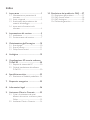 2
2
-
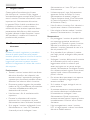 3
3
-
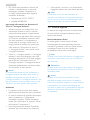 4
4
-
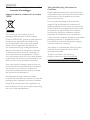 5
5
-
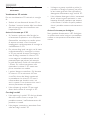 6
6
-
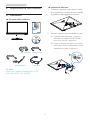 7
7
-
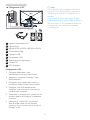 8
8
-
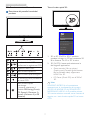 9
9
-
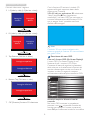 10
10
-
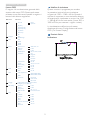 11
11
-
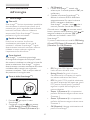 12
12
-
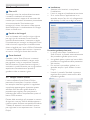 13
13
-
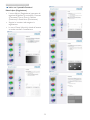 14
14
-
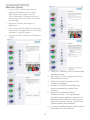 15
15
-
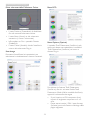 16
16
-
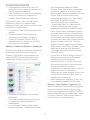 17
17
-
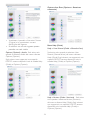 18
18
-
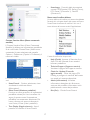 19
19
-
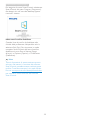 20
20
-
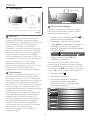 21
21
-
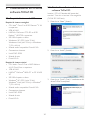 22
22
-
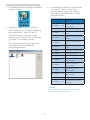 23
23
-
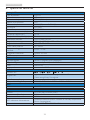 24
24
-
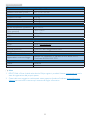 25
25
-
 26
26
-
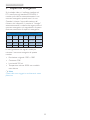 27
27
-
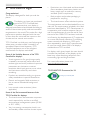 28
28
-
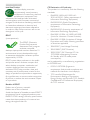 29
29
-
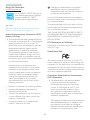 30
30
-
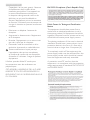 31
31
-
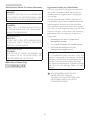 32
32
-
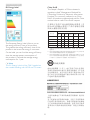 33
33
-
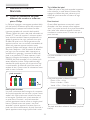 34
34
-
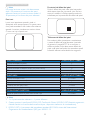 35
35
-
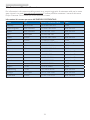 36
36
-
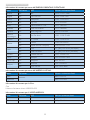 37
37
-
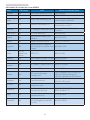 38
38
-
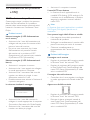 39
39
-
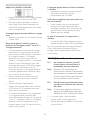 40
40
-
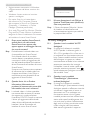 41
41
-
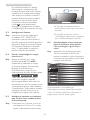 42
42
-
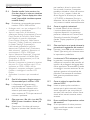 43
43
-
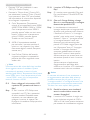 44
44
-
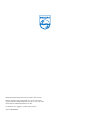 45
45
Philips 278G4DHSD/01 Manuale utente
- Categoria
- TV
- Tipo
- Manuale utente
- Questo manuale è adatto anche per
Documenti correlati
-
Philips 238G4DHSD/00 Manuale utente
-
Philips 278C4QHSN/00 Manuale utente
-
Philips 242G5DJEB/00 Manuale utente
-
Philips 275C5QHGSW/00 Manuale utente
-
Philips 278M1R/01 Manuale utente
-
Philips 272G5DJEB/00 Manuale utente
-
Philips 326M6VJRMB/00 Manuale utente
-
Philips 278G4DHSD/00 Product Datasheet
-
Philips 278G4DHSD/01 Product Datasheet
-
Philips 236G3DHSB/00 Manuale utente